Partager des fichiers
Le partage de fichiers vous permet de stocker des fichiers sur le serveur, de les partager avec vos employés ou de les rendre disponibles au public. Vous pouvez également utiliser cette fonction afin de transférer des fichiers trop volumineux à envoyer par mail.
Seuls l’administrateur et les utilisateurs supplémentaires créés dans des abonnements appartenant à l’administrateur peuvent partager des fichiers. Les clients ne peuvent pas envoyer de fichier. Ils peuvent uniquement télécharger des fichiers partagés s’ils ont les liens directs vers ces fichiers.
Pour stocker des fichiers sur le serveur, ouvrez l’abonnement qui appartient à l’administrateur du serveur et allez dans la section Partage de fichiers.
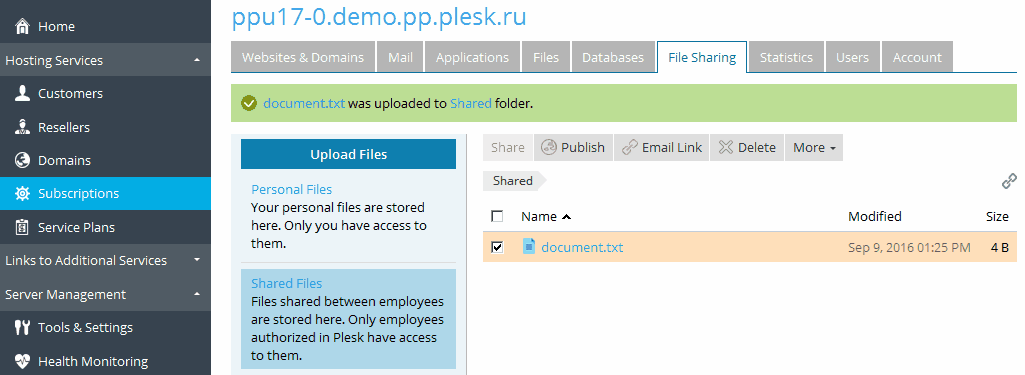
Pour envoyer un fichier, cliquez sur Envoyer les fichiers. Vous pouvez envoyer des fichiers aux emplacements suivants :
- Fichiers personnels. Les fichiers stockés à cet emplacement sont visibles pour l’utilisateur qui les a envoyés, ainsi que pour l’administrateur primaire et les administrateurs supplémentaires. Pour télécharger un fichier personnel via un lien direct, les identifiants d’accès de l’administrateur sont requis.
- Fichiers partagés. Les fichiers stockés à cet emplacement sont visibles pour tous les utilisateurs qui ont accès au partage de fichiers. Pour télécharger un fichier partagé via un lien direct, les identifiants d’accès de l’administrateur sont requis.
- Fichiers publics. Les fichiers stockés à cet emplacement sont visibles pour tous les utilisateurs qui ont accès au partage de fichiers. Pour télécharger un fichier public via un lien direct, aucune authentification n’est requise. Cela simplifie le partage de fichiers avec les clients. Pour désactiver le stockage de fichiers publics, allez dans Outils & Paramètres > Paramètres de partage de fichiers (groupe Paramètres généraux) et décochez la case Activer les fichiers publics.
- Fichiers protégés par un mot de passe. Les fichiers stockés à cet emplacement sont visibles pour tous les utilisateurs qui ont accès au partage de fichiers. Pour télécharger un fichier protégé par un mot de passe via un lien direct, vous devez indiquer un nom d’utilisateur et un mot de passe prédéfinis. Cela simplifie le partage de fichiers avec des clients spécifiques. Pour indiquer les identifiants d’accès requis afin de télécharger un fichier protégé par mot de passe, allez dans Outils & Paramètres > Paramètres de partage de fichiers (groupe Paramètres généraux) et changez les valeurs Nom d’utilisateur pour accéder aux fichiers et Mot de passe pour accéder aux fichiers. Pour désactiver le stockage de fichiers protégés par mot de passe, allez dans Outils & Paramètres > Paramètres de partage de fichiers (groupe Paramètres généraux) et décochez la case Activer la protection par mot de passe des fichiers publics.
Une fois qu’un fichier est envoyé, vous pouvez le copier ou le déplacer vers un autre endroit. Cochez les cases en regard des fichiers que vous voulez déplacer ou copier, et sélectionnez la commande correspondante dans le menu Plus.
Tous les fichiers envoyés sont stockés dans un abonnement spécifique. Si vous voulez modifier l’emplacement où sont stockés les fichiers envoyés, allez dans Outils & Paramètres > Paramètres de partage de fichiers (groupe Paramètres généraux). Vous pouvez sélectionner un abonnement différent pour héberger les fichiers partagés (attention, vous pouvez choisir uniquement un abonnement appartenant à l’administrateur) et modifier les répertoires dans lesquels les fichiers sont stockés.
Pour partager les liens directs vers les fichiers envoyés, ouvrez un abonnement qui appartient à l’administrateur du serveur et allez dans la section Partage de fichiers. Cochez les cases en regard des liens directs des fichiers que vous voulez partager et cliquez sur Envoyer par mail un lien.